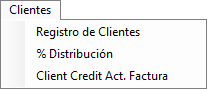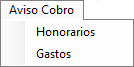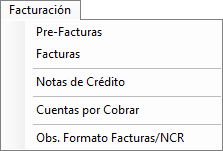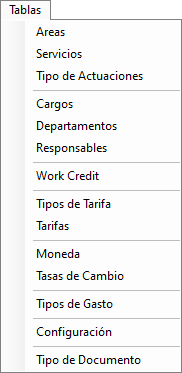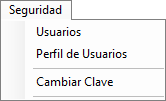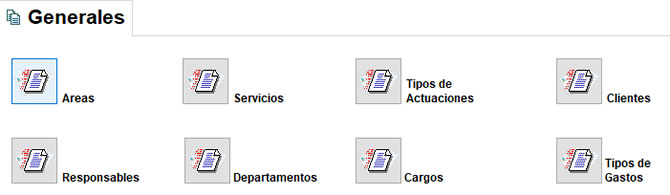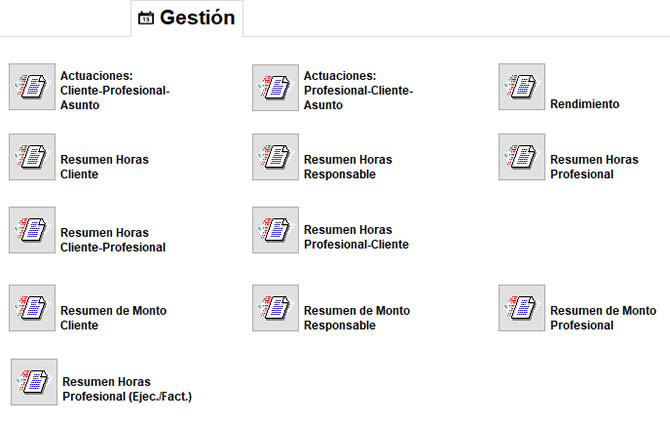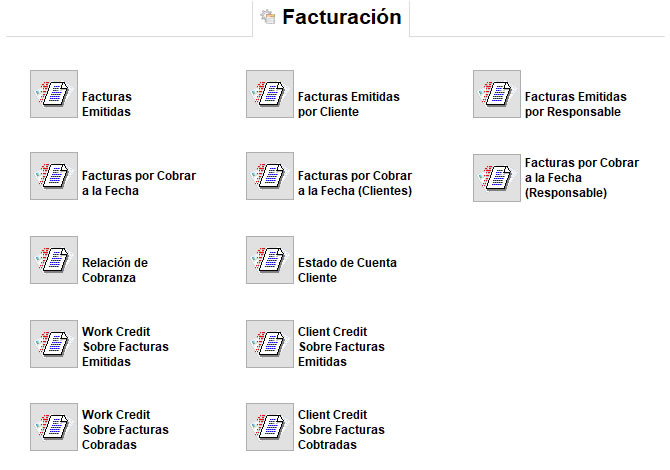Contenido
Requerimientos de Hardware y software para instalar el sistema en los ambientes:
- Personal
- Empresarial
- Demo
Módulos que conforman el sistema.
Contenido del menú principal del sistema y sus opciones.
Como entrar al sistema.
Ir directo a la documentación de:

Instalación
El sistema SIGEA puede ser instalado en tres (3) ambientes:
Ambiente Personal: En este caso el sistema es instalado en un computador para un solo usuario.
Ambiente Empresarial: En este caso el sistema es instalado en modo multiusuario.
Ambiente Demo: En este caso el sistema es instalado en un computador para un solo usuario (igual al Ambiente personal pero con algunas restricciones, tales como: Límite en la cantidad de transacciones permitidas, impresiones de reportes, entre otras.
Ambiente personal:
Se requiere un computador personal con las siguientes especificaciones (mínimas):
- CPU Intel i5 o superior.
- Monitor 17″ o superior.
- Teclado, mouse.
- Disco duro de 500Gb.
Ambiente Empresarial:
Se requiere al menos 1 servidor que cumpla las funciones de Aplicaciones y Base de Datos, dependiendo de la cantidad de conexiones.
- CPU Intel Xeón o superior.
- Monitor 17″ o Superior.
- Teclado, mouse.
- Disco duro de 1Tb.
Los requerimientos mínimos de software requeridos son:
Ambiente Personal:
- Windows 10 o superior (excepto Home edition).
- Office 2013 o superior.
- SqlServer 2019 Express Edition o Superior (compatibles con la versión de windows instalada).
Ambiente Empresarial:
- Windows Server 2012 o superior.
- SqlServer 2019 Express Edition o Superior (compatibles con la versión de windows instalada).
I am text block. Click edit button to change this text. Lorem ipsum dolor sit amet, consectetur adipiscing elit.
I am text block. Click edit button to change this text. Lorem ipsum dolor sit amet, consectetur adipiscing elit.
Módulos
En este módulo se administra y controla el registro de datos de los clientes. Adicionalmente se registra la comisión que se otorga a los profesionales por los clientes que logran contratos con la empresa. Solo si aplica comisión por captación de clientes.
Las opciones de este módulo son:
- Registro de datos del cliente
- Porcentaje (%) de comisión por captación de clientes
- Actualización de porcentajes (%) de Distribución
En este módulo se registran los Asuntos (Proyectos) que se contratan con los clientes. Adicionalmente, se pueden asociar documentos a los asuntos, tales como contrato, cedula de identificación o Rif del contratante y cualquier documentos de interés, estos documentos pueden ser: audios, videos, pdf, entre otros.
En este módulo cada profesional registra las tareas realizadas para cada uno de los asuntos de los clientes. La información la puede ver y/o actualizar el profesional que registro la actuación.
En este módulo se registran todos los gastos asociados a cada Asunto (Proyecto). Estos gastos pueden ser Imputable o no al Cliente. Los gastos imputables al cliente son incluidos en los Avisos de Cobro al cliente.
En este módulo se generan y controlan las notificaciones de cobro al cliente, estos avisos son generado por los conceptos de Gastos y Honorarios (por separado) asociados a los diferentes Asuntos contratados por el cliente.
En este módulo se aprueban, difieren, eliminan y aprueban las actuaciones a facturar al cliente. Adicionalmente, se pueden modificar las horas a facturar de la actuación de las horas ejecutadas en la actuación.
Ejemplo: Si se ejecutan 4 horas en la actuación, se pueden aprobar para el cobro 3 horas.
En este módulo se generan las facturas de las actuaciones y/o gastos a cobrar al cliente.
En este módulo se actualizan las tablas necesarias para el funcionamiento del sistema.
Este módulo permite la emisión de los reportes del sistema
En este módulo de administra la seguridad y control de acceso a los usuarios registrados en el sistema. La seguridad esta basada principalmente en la definición de roles de acceso.
Menú y opciones del sistema